Insérer des paroles
Vous pouvez insérer des paroles associées aux positions des notes.
Procéder ainsi
- Dans l’onglet Symboles, ouvrez la section Autres et cliquez sur Paroles.
-
Cliquez en dessous ou au-dessus de la première note.
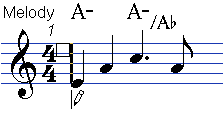
- Saisissez le ou les mots associés à cette note.
-
Appuyez sur Tabulation pour passer à la note suivante.
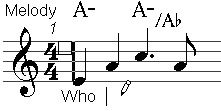
- Quand vous avez terminé, appuyez sur Entrée ou cliquez en dehors du cadre de texte.
Résultat
Les paroles sont insérées et centrées horizontalement par rapport à la note. Verticalement, elles sont positionnées à l'endroit où vous avez cliquez.
À la fin de cette étape
Vous pouvez déplacer, dupliquer ou supprimer des paroles en procédant comme avec les autres éléments. Il est possible de changer la police, la taille et le style du texte à partir de la boîte de dialogue Paramètres de partition (onglet Texte).
La position des notes est automatiquement ajustée de telle sorte qu'aucun bloc de paroles n'empiète sur un autre. Si ce n'est pas ce que vous souhaitez, activez l'option Ne pas caler les paroles dans la catégorie Paroles de la boîte de dialogue Paramètres de partition (page Projet–Style de notation). De cette manière, la position des notes ne sera pas affectée.
Pour insérer des mots comportant plusieurs syllabes, on sépare normalement les syllabes par des tirets. Par défaut, les signes de tirets sont automatiquement centrés entre les syllabes. Si ce n'est pas ce que vous souhaitez, activez l'option Ne pas centrer traits d'union dans la catégorie Paroles de la boîte de dialogue Paramètres de partition (page Projet–Style de notation).
Quand vous saisissez les paroles au départ, il se peut que les mots prennent plus de place que les notes. Pour que la largeur des mesures soit ajustée automatiquement, servez-vous de la fonction Disposition automatique.